劇作家命令的下一部分
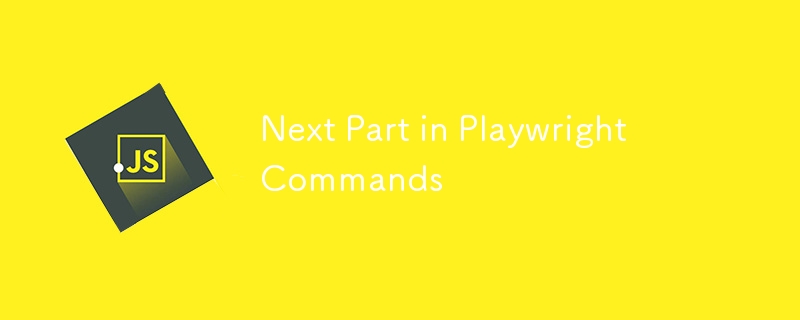
在熟悉了基本的 Playwright 指令後,
讓我們嘗試更進階的命令,這些命令將使您能夠輕鬆處理複雜的測試場景。
處理幀:
page.frame(nameOrUrl):透過名稱或 URL 存取頁面上的特定框架,讓您與 iframe 中的內容互動。
管理下載:
page.waitForEvent('download'):等待下載事件被觸發,在測試期間提供文件下載的控制。
download.path():檢索下載檔案的檔案路徑,方便驗證和進一步的檔案處理。
文件上傳:
page.setInputFiles(selector, filePath):透過將檔案輸入設定為指定檔案路徑來模擬檔案上傳,這對於測試檔案上傳功能至關重要。
模擬設備:
browser.newContext({ viewport, userAgent, ... }):建立一個模擬特定設備的新瀏覽器上下文,包括視口大小和用戶代理,以進行響應式設計測試。
網路攔截:
page.route(url, route => { ... }):攔截和修改網路請求,使您能夠模擬回應、阻止請求或更改請求資料用於測試各種網路狀況。
page.setExtraHTTPHeaders(headers):為頁面發出的所有請求設定附加HTTP 標頭,對於使用不同的驗證標頭或自訂標頭進行測試非常有用。
執行 JavaScript:
page.evaluate(pageFunction[, ...args]):在頁面上下文中執行 JavaScript 程式碼,讓您可以操作 DOM、提取資訊或觸發自訂事件。
page.evaluateHandle(pageFunction[, ...args]):執行 JavaScript 並傳回 JavaScript 物件的句柄,從而實現與複雜物件的進一步交互作用。
高階選擇器:
page.$eval(selector, pageFunction[, ...args]):在與選擇器匹配的元素的上下文中執行JavaScript,從而實現細粒度的元素操作.
page.$$eval(selector, pageFunction[, ...args]):在與選擇器相符的所有元素上執行JavaScript,提供與多個元素互動的強大方式一次元素。
管理瀏覽器上下文:
browser.newContext([options]):使用可選設定建立新的瀏覽器上下文,允許隔離和並發測試環境。
context.close():關閉特定的瀏覽器上下文,釋放資源並保持乾淨的測試會話。
透過將這些進階命令合併到您的 Playwright 工具包中,您可以建立更複雜、更全面的自動化腳本,從而增強您測試和確保 Web 應用程式品質的能力。
請繼續關注我們的下一章,我們將深入研究實際範例和真實測試場景,以將這些高級命令付諸實踐!
要了解有關 Playwright 線上培訓的更多信息,請訪問 Testleaf 以獲取各種軟體測試課程。
-
 Python中嵌套函數與閉包的區別是什麼嵌套函數與python 在python中的嵌套函數不被考慮閉合,因為它們不符合以下要求:不訪問局部範圍scliables to incling scliables在封裝範圍外執行範圍的局部範圍。 make_printer(msg): DEF打印機(): 打印(味精) ...程式設計 發佈於2025-07-14
Python中嵌套函數與閉包的區別是什麼嵌套函數與python 在python中的嵌套函數不被考慮閉合,因為它們不符合以下要求:不訪問局部範圍scliables to incling scliables在封裝範圍外執行範圍的局部範圍。 make_printer(msg): DEF打印機(): 打印(味精) ...程式設計 發佈於2025-07-14 -
 Python元類工作原理及類創建與定制python中的metaclasses是什麼? Metaclasses負責在Python中創建類對象。就像類創建實例一樣,元類也創建類。他們提供了對類創建過程的控制層,允許自定義類行為和屬性。 在Python中理解類作為對象的概念,類是描述用於創建新實例或對象的藍圖的對象。這意味著類本身是使用...程式設計 發佈於2025-07-14
Python元類工作原理及類創建與定制python中的metaclasses是什麼? Metaclasses負責在Python中創建類對象。就像類創建實例一樣,元類也創建類。他們提供了對類創建過程的控制層,允許自定義類行為和屬性。 在Python中理解類作為對象的概念,類是描述用於創建新實例或對象的藍圖的對象。這意味著類本身是使用...程式設計 發佈於2025-07-14 -
 PHP陣列鍵值異常:了解07和08的好奇情況PHP數組鍵值問題,使用07&08 在給定數月的數組中,鍵值07和08呈現令人困惑的行為時,就會出現一個不尋常的問題。運行print_r($月)返回意外結果:鍵“ 07”丟失,而鍵“ 08”分配給了9月的值。 此問題源於PHP對領先零的解釋。當一個數字帶有0(例如07或08)的前綴時,PHP將...程式設計 發佈於2025-07-14
PHP陣列鍵值異常:了解07和08的好奇情況PHP數組鍵值問題,使用07&08 在給定數月的數組中,鍵值07和08呈現令人困惑的行為時,就會出現一個不尋常的問題。運行print_r($月)返回意外結果:鍵“ 07”丟失,而鍵“ 08”分配給了9月的值。 此問題源於PHP對領先零的解釋。當一個數字帶有0(例如07或08)的前綴時,PHP將...程式設計 發佈於2025-07-14 -
 在C#中如何高效重複字符串字符用於縮進?在基於項目的深度下固定字符串時,重複一個字符串以進行凹痕,很方便有效地有一種有效的方法來返回字符串重複指定的次數的字符串。使用指定的次數。 constructor 這將返回字符串“ -----”。 字符串凹痕= new String(' - ',depth); console.W...程式設計 發佈於2025-07-14
在C#中如何高效重複字符串字符用於縮進?在基於項目的深度下固定字符串時,重複一個字符串以進行凹痕,很方便有效地有一種有效的方法來返回字符串重複指定的次數的字符串。使用指定的次數。 constructor 這將返回字符串“ -----”。 字符串凹痕= new String(' - ',depth); console.W...程式設計 發佈於2025-07-14 -
 C++中如何將獨占指針作為函數或構造函數參數傳遞?在構造函數和函數中將唯一的指數管理為參數 unique pointers( unique_ptr [2啟示。通過值: base(std :: simelor_ptr n) :next(std :: move(n)){} 此方法將唯一指針的所有權轉移到函數/對象。指針的內容被移至功能中,在操作...程式設計 發佈於2025-07-14
C++中如何將獨占指針作為函數或構造函數參數傳遞?在構造函數和函數中將唯一的指數管理為參數 unique pointers( unique_ptr [2啟示。通過值: base(std :: simelor_ptr n) :next(std :: move(n)){} 此方法將唯一指針的所有權轉移到函數/對象。指針的內容被移至功能中,在操作...程式設計 發佈於2025-07-14 -
 表單刷新後如何防止重複提交?在Web開發中預防重複提交 在表格提交後刷新頁面時,遇到重複提交的問題是常見的。要解決這個問題,請考慮以下方法: 想像一下具有這樣的代碼段,看起來像這樣的代碼段:)){ //數據庫操作... 迴聲“操作完成”; 死(); } ? > ...程式設計 發佈於2025-07-14
表單刷新後如何防止重複提交?在Web開發中預防重複提交 在表格提交後刷新頁面時,遇到重複提交的問題是常見的。要解決這個問題,請考慮以下方法: 想像一下具有這樣的代碼段,看起來像這樣的代碼段:)){ //數據庫操作... 迴聲“操作完成”; 死(); } ? > ...程式設計 發佈於2025-07-14 -
 Go web應用何時關閉數據庫連接?在GO Web Applications中管理數據庫連接很少,考慮以下簡化的web應用程序代碼:出現的問題:何時應在DB連接上調用Close()方法? ,該特定方案將自動關閉程序時,該程序將在EXITS EXITS EXITS出現時自動關閉。但是,其他考慮因素可能保證手動處理。 選項1:隱式關閉終...程式設計 發佈於2025-07-14
Go web應用何時關閉數據庫連接?在GO Web Applications中管理數據庫連接很少,考慮以下簡化的web應用程序代碼:出現的問題:何時應在DB連接上調用Close()方法? ,該特定方案將自動關閉程序時,該程序將在EXITS EXITS EXITS出現時自動關閉。但是,其他考慮因素可能保證手動處理。 選項1:隱式關閉終...程式設計 發佈於2025-07-14 -
 Android如何向PHP服務器發送POST數據?在android apache httpclient(已棄用) httpclient httpclient = new defaulthttpclient(); httppost httppost = new httppost(“ http://www.yoursite.com/script.p...程式設計 發佈於2025-07-14
Android如何向PHP服務器發送POST數據?在android apache httpclient(已棄用) httpclient httpclient = new defaulthttpclient(); httppost httppost = new httppost(“ http://www.yoursite.com/script.p...程式設計 發佈於2025-07-14 -
 如何使用FormData()處理多個文件上傳?)處理多個文件輸入時,通常需要處理多個文件上傳時,通常是必要的。 The fd.append("fileToUpload[]", files[x]); method can be used for this purpose, allowing you to send multi...程式設計 發佈於2025-07-14
如何使用FormData()處理多個文件上傳?)處理多個文件輸入時,通常需要處理多個文件上傳時,通常是必要的。 The fd.append("fileToUpload[]", files[x]); method can be used for this purpose, allowing you to send multi...程式設計 發佈於2025-07-14 -
 如何在Chrome中居中選擇框文本?選擇框的文本對齊:局部chrome-inly-ly-ly-lyly solument 您可能希望將文本中心集中在選擇框中,以獲取優化的原因或提高可訪問性。但是,在CSS中的選擇元素中手動添加一個文本 - 對屬性可能無法正常工作。 初始嘗試 state)</option> < o...程式設計 發佈於2025-07-14
如何在Chrome中居中選擇框文本?選擇框的文本對齊:局部chrome-inly-ly-ly-lyly solument 您可能希望將文本中心集中在選擇框中,以獲取優化的原因或提高可訪問性。但是,在CSS中的選擇元素中手動添加一個文本 - 對屬性可能無法正常工作。 初始嘗試 state)</option> < o...程式設計 發佈於2025-07-14 -
 如何使用PHP從XML文件中有效地檢索屬性值?從php PHP陷入困境。 使用simplexmlelement :: attributes()函數提供了簡單的解決方案。此函數可訪問對XML元素作為關聯數組的屬性: - > attributes()為$ attributeName => $ attributeValue){ echo...程式設計 發佈於2025-07-14
如何使用PHP從XML文件中有效地檢索屬性值?從php PHP陷入困境。 使用simplexmlelement :: attributes()函數提供了簡單的解決方案。此函數可訪問對XML元素作為關聯數組的屬性: - > attributes()為$ attributeName => $ attributeValue){ echo...程式設計 發佈於2025-07-14 -
 在Ubuntu/linux上安裝mysql-python時,如何修復\“ mysql_config \”錯誤?mysql-python安裝錯誤:“ mysql_config找不到”“ 由於缺少MySQL開發庫而出現此錯誤。解決此問題,建議在Ubuntu上使用該分發的存儲庫。使用以下命令安裝Python-MysqldB: sudo apt-get安裝python-mysqldb sudo pip in...程式設計 發佈於2025-07-14
在Ubuntu/linux上安裝mysql-python時,如何修復\“ mysql_config \”錯誤?mysql-python安裝錯誤:“ mysql_config找不到”“ 由於缺少MySQL開發庫而出現此錯誤。解決此問題,建議在Ubuntu上使用該分發的存儲庫。使用以下命令安裝Python-MysqldB: sudo apt-get安裝python-mysqldb sudo pip in...程式設計 發佈於2025-07-14 -
 如何同步迭代並從PHP中的兩個等級陣列打印值?同步的迭代和打印值來自相同大小的兩個數組使用兩個數組相等大小的selectbox時,一個包含country代碼的數組,另一個包含鄉村代碼,另一個包含其相應名稱的數組,可能會因不當提供了exply for for for the uncore for the forsion for for ytry...程式設計 發佈於2025-07-14
如何同步迭代並從PHP中的兩個等級陣列打印值?同步的迭代和打印值來自相同大小的兩個數組使用兩個數組相等大小的selectbox時,一個包含country代碼的數組,另一個包含鄉村代碼,另一個包含其相應名稱的數組,可能會因不當提供了exply for for for the uncore for the forsion for for ytry...程式設計 發佈於2025-07-14 -
 如何在Java的全屏獨家模式下處理用戶輸入?Handling User Input in Full Screen Exclusive Mode in JavaIntroductionWhen running a Java application in full screen exclusive mode, the usual event ha...程式設計 發佈於2025-07-14
如何在Java的全屏獨家模式下處理用戶輸入?Handling User Input in Full Screen Exclusive Mode in JavaIntroductionWhen running a Java application in full screen exclusive mode, the usual event ha...程式設計 發佈於2025-07-14 -
 如何在Java字符串中有效替換多個子字符串?在java 中有效地替換多個substring,需要在需要替換一個字符串中的多個substring的情況下,很容易求助於重複應用字符串的刺激力量。 However, this can be inefficient for large strings or when working with nu...程式設計 發佈於2025-07-14
如何在Java字符串中有效替換多個子字符串?在java 中有效地替換多個substring,需要在需要替換一個字符串中的多個substring的情況下,很容易求助於重複應用字符串的刺激力量。 However, this can be inefficient for large strings or when working with nu...程式設計 發佈於2025-07-14
學習中文
- 1 走路用中文怎麼說? 走路中文發音,走路中文學習
- 2 坐飛機用中文怎麼說? 坐飞机中文發音,坐飞机中文學習
- 3 坐火車用中文怎麼說? 坐火车中文發音,坐火车中文學習
- 4 坐車用中文怎麼說? 坐车中文發音,坐车中文學習
- 5 開車用中文怎麼說? 开车中文發音,开车中文學習
- 6 游泳用中文怎麼說? 游泳中文發音,游泳中文學習
- 7 騎自行車用中文怎麼說? 骑自行车中文發音,骑自行车中文學習
- 8 你好用中文怎麼說? 你好中文發音,你好中文學習
- 9 謝謝用中文怎麼說? 谢谢中文發音,谢谢中文學習
- 10 How to say goodbye in Chinese? 再见Chinese pronunciation, 再见Chinese learning

























